[RISOLTO] Il tuo computer è offline, accedi con lultima password Windows 10
![[RISOLTO] Il tuo computer è offline, accedi con lultima password Windows 10 [RISOLTO] Il tuo computer è offline, accedi con lultima password Windows 10](https://luckytemplates.com/resources1/images2/image-9241-0408150603104.jpg)
Se stai riscontrando l
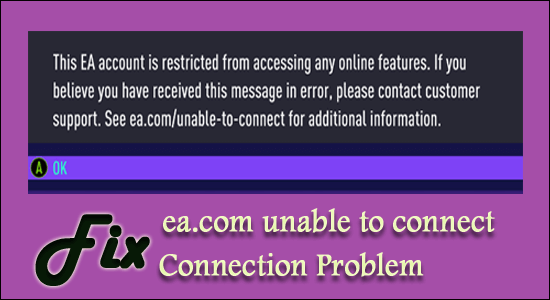
Molti utenti hanno riferito di vedere l' errore "ea.com non è in grado di connettersi" quando tentano di avviare o giocare a determinati giochi EA.
Questo errore di timeout della connessione viene solitamente visualizzato ogni volta che viene avviato un nuovo gioco (visto con Apex Legends ) o a causa di una sorta di problemi di connessione di rete o i server vengono sovraccaricati e smettono di rispondere.
EA e Origin sono comunemente noti per i problemi con i server o alcuni problemi di connessione, ma fortunatamente molti giocatori sono riusciti a risolvere il problema di connessione ai server EA durante il tentativo di eseguire determinati problemi di giochi.
Quindi, qui in questo articolo, sono qui con le possibili soluzioni che hanno funzionato per diversi utenti interessati per risolvere il problema.
Ma prima di passare direttamente alle correzioni, diamo un'occhiata ai possibili motivi responsabili del problema di connessione EA.
Perché ricevo l'errore "ea.com non è in grado di connettersi"?
Dopo aver indagato, scopriamo che ci sono diversi motivi responsabili del problema e questo non è sempre correlato al problema del server, potrebbe essere un problema con i tuoi giochi o la connessione di rete locale.
Ora, poiché hai familiarità con i colpevoli comuni che causano l'errore, segui le soluzioni fornite per aggirare l'errore.
Come posso risolvere ea.com incapace di connettersi errore?
Sommario
Soluzione 1 – Correzioni preliminari
Prima di iniziare con le correzioni fornite, si consiglia di provare i tweak rapidi, poiché molte volte alcuni tipi di glitch o bug sono in conflitto con il client di gioco e non è possibile connettersi al server EA.
Riavvia il gioco: riavvia il gioco per prima cosa poiché alcuni problemi o bug potrebbero impedire al gioco di connettersi al server.
Riavvia il tuo PC/Console – Se il riavvio del gioco non risolve l' errore di impossibilità di connessione di ea.com , spegni il PC e la console di gioco . Ciò aggiornerà la connessione e risolverà i problemi interni che causano conflitti.
Riavvia il router: se le modifiche sopra indicate non funzionano per te, riavvia il router, questo creerà una nuova connessione Internet e preverrà problemi e bug che interrompono la connessione. Per riavviare il router> spegni e scollega il router e attendi 1-2 minuti e ricollega i cavi, ora accendi il router. Puoi ripetere questo anche per il tuo modem.
Prova a eseguire il gioco con diritti amministrativi : alcuni giochi richiedono autorizzazioni di amministratore per funzionare liberamente. Quindi, se stai eseguendo il gioco con un account Windows locale, fai clic con il pulsante destro del mouse sull'icona del collegamento al gioco e seleziona Esegui come amministratore . Spero di eseguire il gioco con diritti amministrativi.
Inoltre, se questo non funziona per te per risolvere il problema di timeout della connessione, controlla che la tua connessione Internet funzioni correttamente o connettiti a una connessione di rete diversa o utilizzando il tuo hotspot mobile.
Soluzione 2: controlla i server di gioco
Ci sono molte possibilità che tu stia riscontrando che si è verificato un problema di connessione ai server EA viene visualizzato un errore quando i server sono sovraccarichi o in manutenzione.
Puoi verificare lo stato del server dall'account Twitter ufficiale o dal sito Web di origine di terze parti DownDetector .
Soluzione 3: riparare la connessione di rete
Se stai riscontrando problemi di connessione di rete, ciò causa problemi durante la connessione al server EA. Quindi la riparazione della rete potrebbe funzionare per te per risolvere i problemi relativi alla rete
Segui i passaggi per farlo:
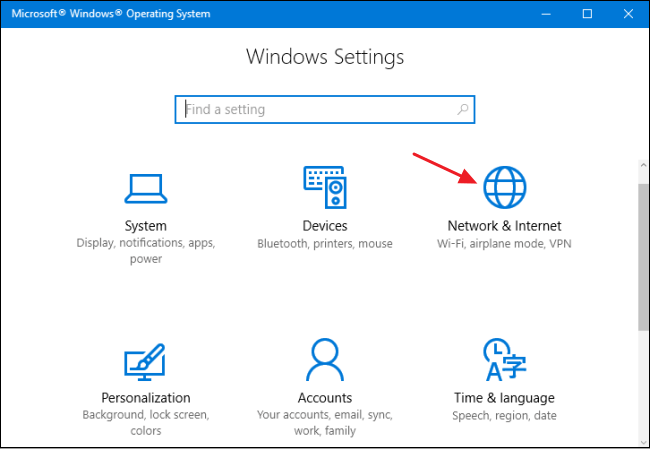
Ora, una volta completata la riparazione della rete, controlla se il problema è stato risolto o vai alla prossima soluzione possibile.
Soluzione 4: ripristinare le impostazioni di rete
In questa prima soluzione, ti suggerisco di ripristinare le impostazioni di rete, che ti aiuteranno a sapere se il tuo driver o le impostazioni di rete sono ok. segui le istruzioni fornite di seguito per ripristinare le impostazioni di rete:
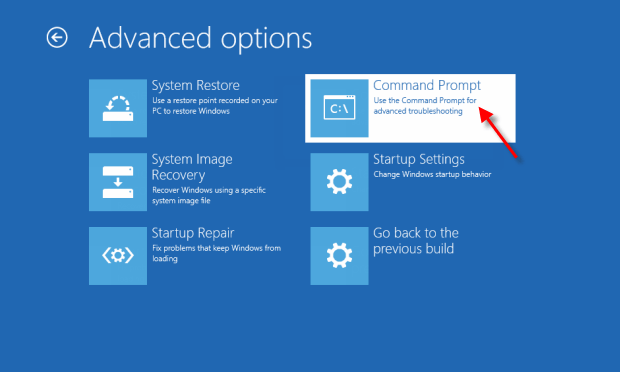
Dopodiché, riavvia il PC e controlla se hai ancora riscontrato il problema o meno.
Soluzione 5: modificare il profilo di rete
Molti utenti hanno confermato che ciò funziona per loro, quindi prova a modificare il profilo di rete. Il profilo di rete organizza Windows Firewall e se il profilo è impostato su Pubblico, questo bloccherà qualsiasi connessione e anche il gioco. Quindi impostare il profilo di rete su Profilo privato potrebbe funzionare per te.
Segui i passaggi per farlo:
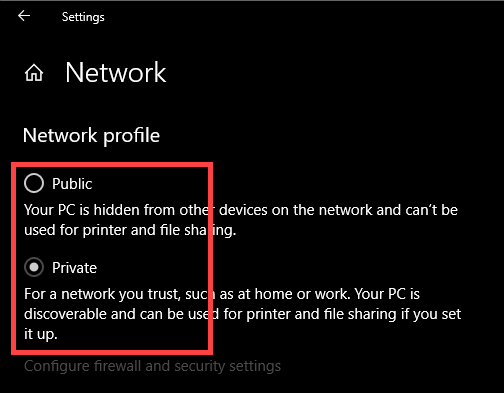
Soluzione 6: rimuovere le impostazioni proxy automatiche
La rimozione delle impostazioni proxy automatiche sulla rete applicate dal provider di servizi Internet può aiutarti a risolvere l'errore. Quindi, prova i passaggi indicati per farlo:

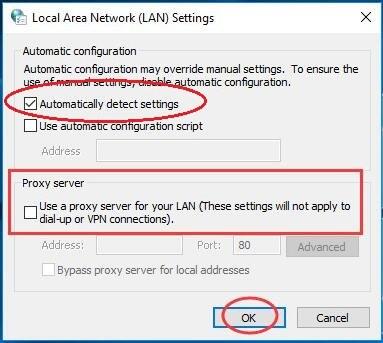
Si stima che questo funzioni per te per risolvere il problema e ora puoi connetterti a EA.com durante l'esecuzione di giochi EA.
Soluzione 7: modificare il DNS locale con Google DNS
In questa situazione, cambiare il DNS locale in Google DNS è una buona misura. Invece del DNS dell'ISP locale, è meglio lavorare con il DNS di Google ed è ottimale oltre a quasi il 99,9% disponibile per il tuo PC.

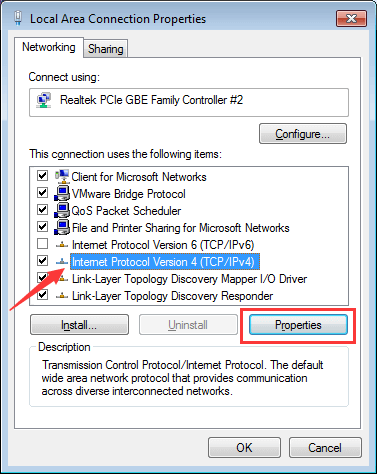
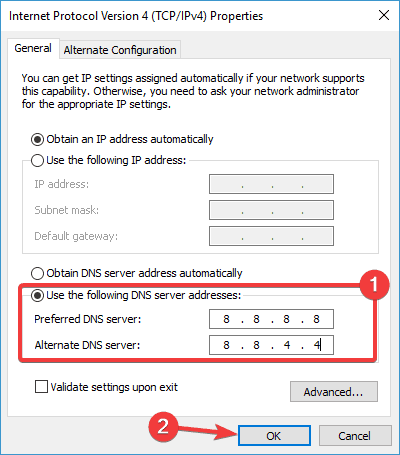
ipconfig/flushdns
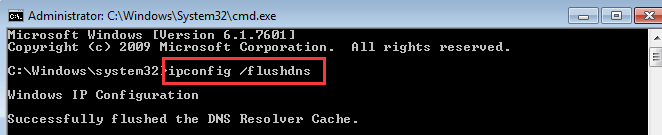
Soluzione 8: disabilitare il firewall/antivirus
Se stai eseguendo antivirus di terze parti o Windows Firewall , questo può bloccare le informazioni provenienti da EA e, di conseguenza, non puoi connetterti a ea.com.
Quindi, disabilitare temporaneamente il firewall e il programma antivirus potrebbe funzionare per te. Innanzitutto, disabilita il firewall di Windows e per farlo segui i passaggi:

Ora controlla se il problema è stato risolto ma se non riesci ancora a connetterti al server EA, attiva Windows Firewall e disabilita il programma antivirus installato sul tuo sistema.
Dopo aver disabilitato l'antivirus, controlla se l'errore è stato risolto. E se l'antivirus è il colpevole, aggiorna il tuo programma antivirus all'ultima versione o contatta il centro di supporto antivirus per assistenza.
Inoltre, puoi anche passare a diversi programmi antivirus. Sono disponibili molti antivirus che utilizzano meno risorse e forniscono sicurezza senza interferire con il gioco.
Quindi, queste sono le correzioni che funzionano per te per risolvere l'errore.
Soluzione consigliata: per ottimizzare le prestazioni del PC Windows
Se trovi che il tuo PC / laptop Windows è lento o stai riscontrando vari errori e problemi ostinati del computer, ti consigliamo di scansionare il tuo sistema con l'unico strumento di riparazione del PC.
Questo è uno strumento di riparazione avanzato che, semplicemente scansionando una volta, rileva e risolve vari problemi di Windows ed errori ostinati del computer.
Con questo, puoi correggere vari errori di aggiornamento, riparare i file di sistema Windows danneggiati, errori DLL, errori di registro, prevenire infezioni da virus o malware e molto altro.
Questo non solo risolve gli errori, ma ottimizza anche le prestazioni del tuo PC Windows come uno nuovo per ottimizzare le prestazioni di gioco.
Ottieni lo strumento di riparazione del PC per velocizzare il tuo PC Windows
Conclusione
L'impossibilità di connettersi di ea.com è un errore comune ma molto irritante, tuttavia, ci sono soluzioni che funzionano per superare l'errore e iniziare a giocare ai giochi EA.
Segui le correzioni fornite una per una per aggirare l'errore, spero che una delle nostre soluzioni funzioni per te per risolvere il problema nel tuo caso.
Inoltre, metti mi piace e condividi l'articolo.
In bocca al lupo..!
Se stai riscontrando l
Vuoi spostare gli elementi in Presentazioni Google senza perdere la loro posizione relativa? Scopri come raggrupparli in pochi semplici passi.
Scopri come cancellare la cronologia delle connessioni desktop remoto in modo semplice e veloce seguendo i passaggi indicati.
Scopri come attivare o disattivare Caps Lock su Chromebook in modo semplice e veloce. Segui i nostri passaggi per personalizzare la tua esperienza di digitazione.
Scopri come regolare i rientri degli elenchi in Microsoft Word per migliorare la formattazione del tuo documento.
Stai riscontrando problemi con la connettività HDMI su Windows 11? Scopri come risolvere i problemi di HDMI con 11 semplici correzioni.
Scopri come risolvere Valheim continua a bloccarsi, bloccarsi, schermo nero e problemi di avvio. Segui queste soluzioni efficaci per giocare senza interruzioni.
Scopri come abilitare e personalizzare il lettore immersivo in Microsoft Word per una lettura più accurata, aiuto con la pronuncia delle parole e per ascoltare il documento letto ad alta voce.
Scopri come riprodurre i tuoi file musicali archiviati su Google Drive senza doverli scaricare. Utilizza Music Player per Google Drive per un
Scopri come risolvere l





![[RISOLTO] Valheim continua a bloccarsi, bloccarsi, schermo nero, non si avviano problemi [RISOLTO] Valheim continua a bloccarsi, bloccarsi, schermo nero, non si avviano problemi](https://luckytemplates.com/resources1/images2/image-5324-0408150843143.png)


![[RISOLTO] Errore imprevisto di Windows 10 Defender e Microsoft Defender Threat Service ha interrotto lerrore [RISOLTO] Errore imprevisto di Windows 10 Defender e Microsoft Defender Threat Service ha interrotto lerrore](https://luckytemplates.com/resources1/images2/image-1378-0408150533360.png)